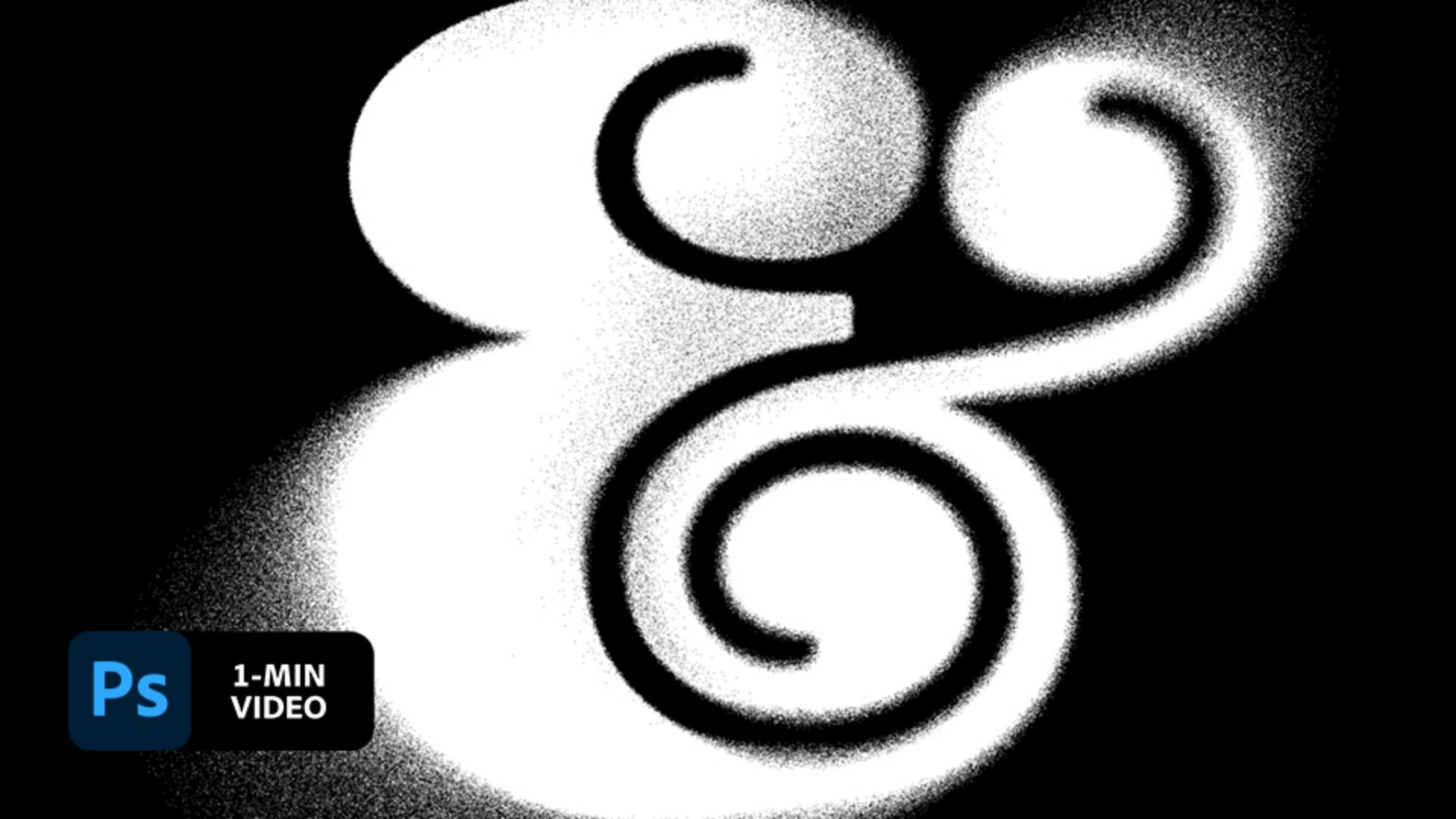튜토리얼 문서
중급
10분
스프레이 페인팅 문자 만들기
Erica Larson이 장식 텍스트에 손으로 분사한 듯한 스프레이 느낌을 연출합니다. Adobe Photoshop에서 디졸브 텍스트 효과를 만드는 방법을 확인하세요.
앱에서 연습
샘플 파일 다운로드
문자 툴을 사용해 글꼴은 Blenny Black으로, 앤티 앨리어싱은 매끄럽게로 설정하여 예제와 같이 앰퍼샌드 기호를 입력합니다. 특수 효과를 추가하기 위해 문자 레이어를 마우스 오른쪽 버튼으로 클릭하고 고급 개체로 변환합니다.
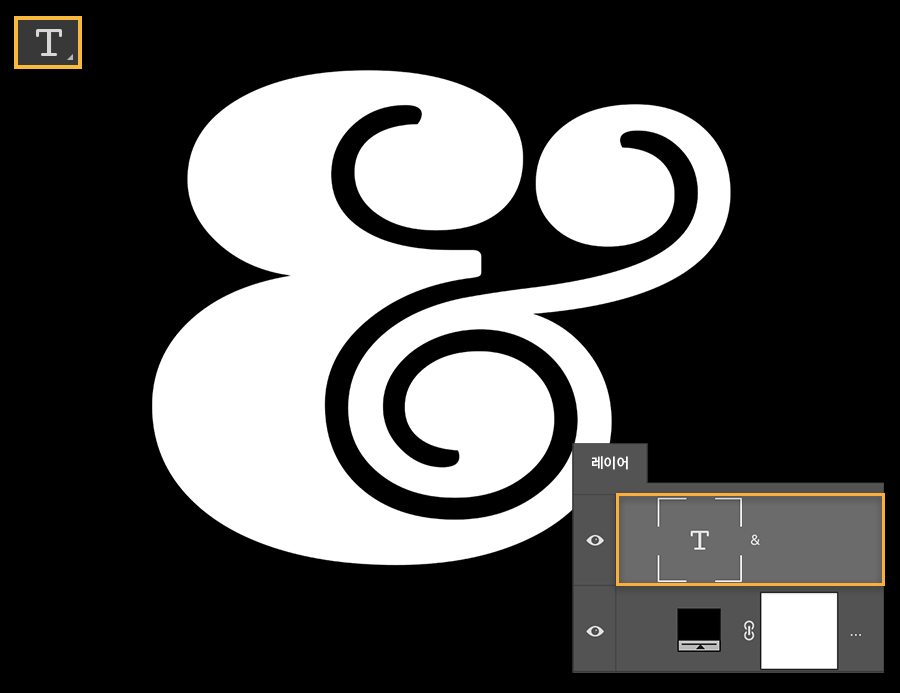
페인트를 분사한 것처럼 만들려면 문자 레이어의 혼합 모드를 디졸브로 설정합니다. 아직은 아무런 변화가 없습니다.
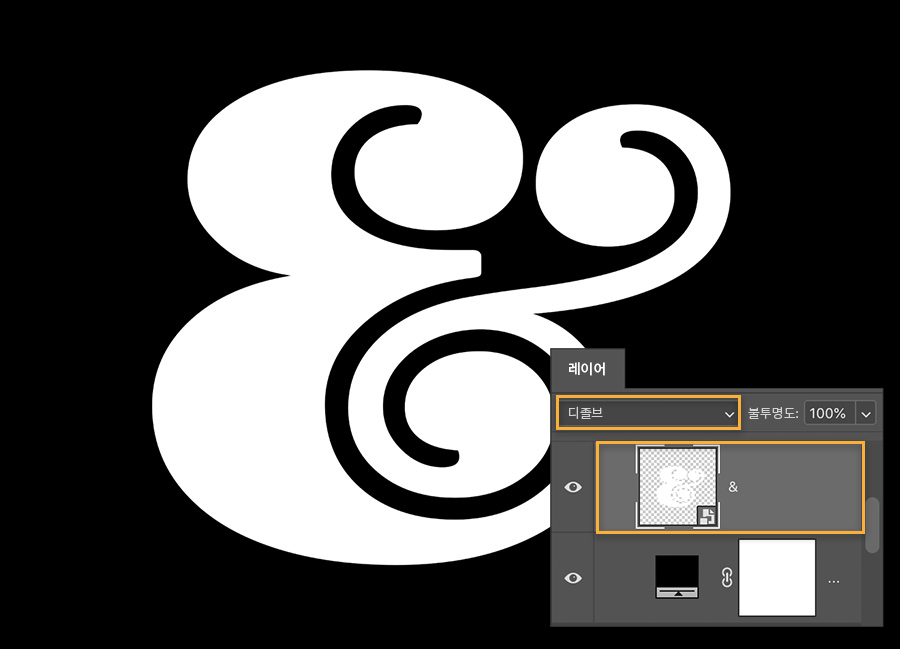
필드 흐림 효과 툴(필터 > 흐림 효과 갤러리 > 필드 흐림 효과)을 사용하여 부분적으로 스패터 효과를 다르게 적용합니다. 툴을 선택하면 첫 번째 핀이 자동으로 배치됩니다. 핀을 이동한 다음 두 번째 핀을 오른쪽 상단에 추가하고 흐림 효과 양을 높입니다.
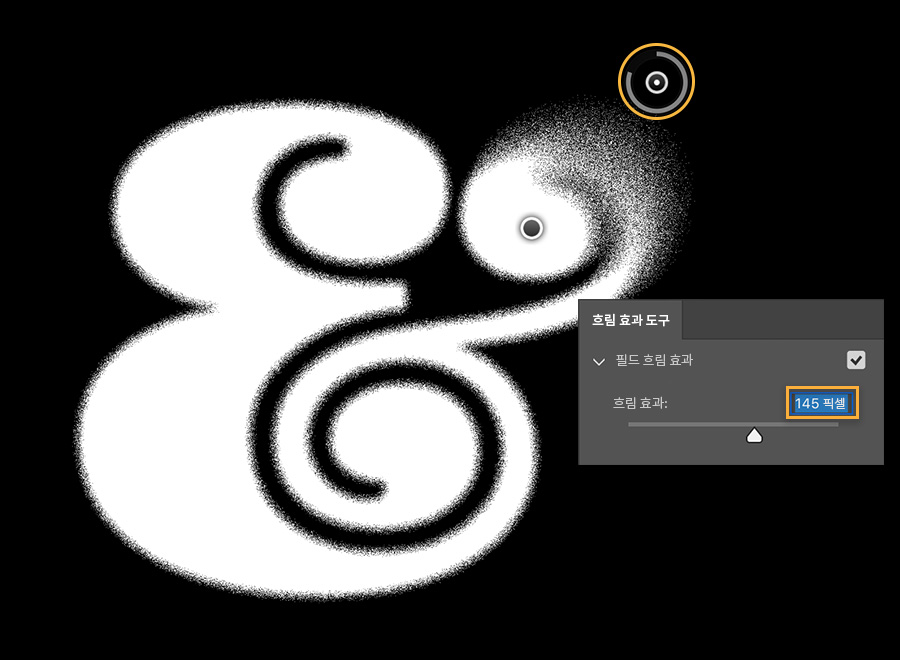
핀을 몇 개 더 추가하고 흐림 효과의 양을 다르게 설정하여 앰퍼샌드의 바깥쪽 가장자리 흐림 효과를 강조합니다.
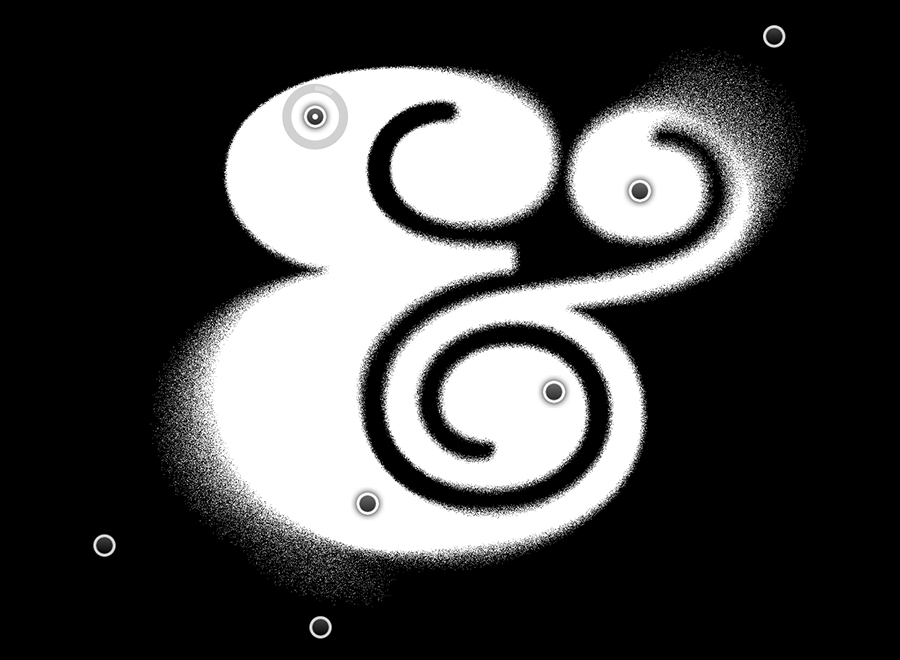
브러시 툴을 선택하고 약간의 디테일을 추가합니다. 부드러운 원 브러시를 선택하고 불투명도를 낮춥니다.
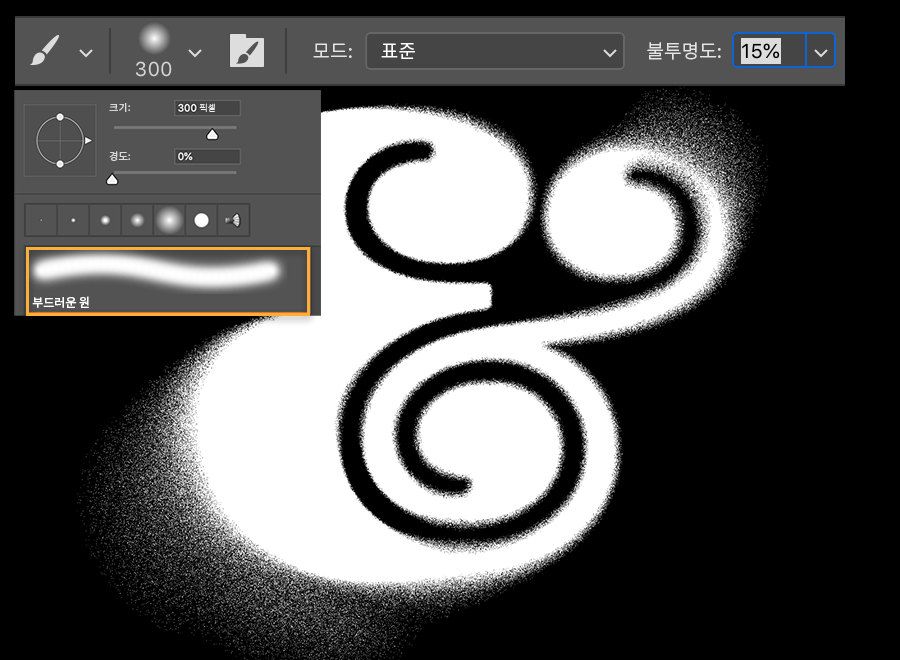
닳은 듯한 효과를 내기 위해 문자 레이어에 레이어 마스크를 추가한 다음 검은색 브러시를 마스크 위에 칠해 앰퍼샌드의 일부분에서 디졸브 패턴을 표시합니다.
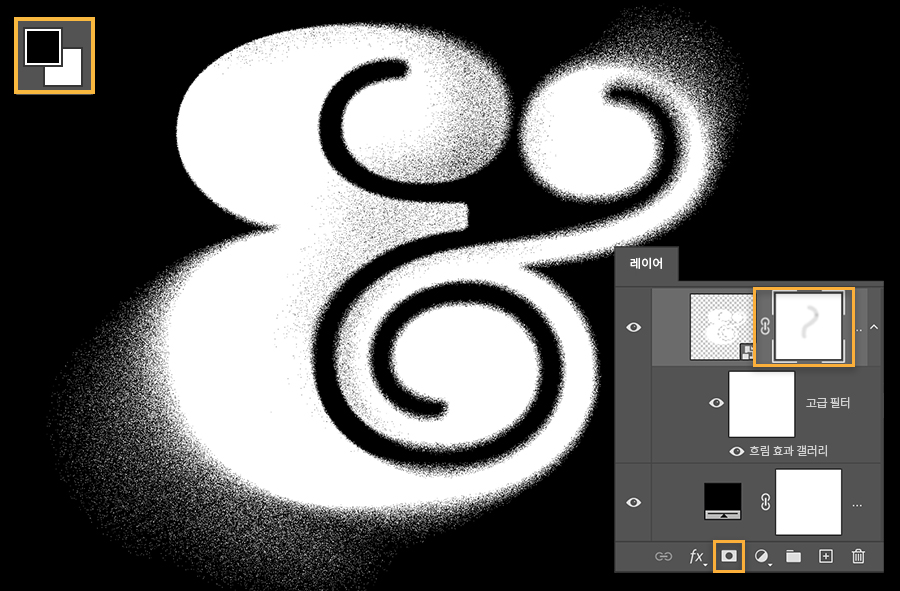
최종적으로 수정하기 위해 레이어를 마우스 오른쪽 버튼으로 클릭하여 고급 개체로 변환하고 혼합 모드를 표준으로 설정합니다. 가우시안 흐림 효과(필터 > 흐림 효과 > 가우시안 흐림 효과)를 사용하여 가장자리를 부드럽게 합니다.
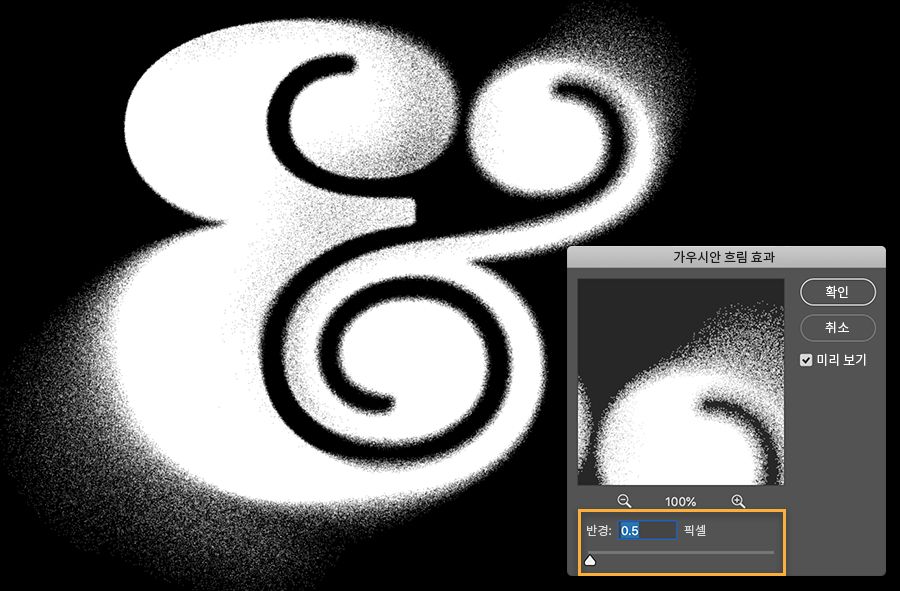
디자인에 대한 색다른 시도
Photoshop에서 페인트 통으로 색상을 칠하는 대신 스프레이 페인팅 기법으로 디자인을 완성해 보세요.

참고: 이 튜토리얼에 포함된 프로젝트 파일은 실습 용도로만 사용하시기 바랍니다.